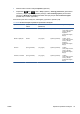HP Designjet T2300 eMFP Series - Product Use
galite pasirinkti Print in Pure Black and White (spausdinti tik juodai ir baltai), jei norite tik juodai
balto spaudinio, be pilkų šešėlių.
●
Integruoto tinklo serverio puslapyje „Submit Job“ (pateikti užduotį): pasirinkite Color
(spalva), tada nustatykite Color/Grayscale (spalva/pilki tonai) į Print In Grayscale (spausdinti
pilkais tonais). Taip pat galite pasirinkti Pure Black and White (tik juodai ir baltai), jei norite tik
juodai balto spaudinio, be pilkų šešėlių.
Spaudinys be paraščių
Spausdinimas be paraščių (iki popieriaus kraštų) dar vadinamas spausdinimu be apvado. Taip
spausdinti galima tik ant blizgiojo popieriaus ritinių.
Kad tikrai būtų spausdinama be paraščių, spausdintuvas spausdina dar ir šiek tiek už popieriaus
krašto. Rašalo likučius, kurie nepatenka ant popieriaus, sugeria speciali kempinėlė.
Spausdinimą be paraščių galite paleisti toliau pateikiamais būdais.
●
„Windows“ tvarkyklės dialogo lange: pasirinkite skirtuką Paper/Quality (popierius / kokybė) ir
spauskite mygtuką Margins/Layout (paraštės / išdėstymas). Išrinkite Borderless (be apvado).
●
„Mac OS“ dialogo lange „Page Setup“ (puslapio sąranka) (T2300): išrinkite puslapio formato
pavadinimą, kuriame būtų žodžiai „no margins” (be paraščių). Tada dialogo lange Print
(spausdinimas) pasirinkite Margins/Layout (paraštės / išdėstymas) > Borderless (be apvado).
PASTABA: jei programa nesiūlo Page Setup (puslapio sąrankos) dialogo, naudokite Print
(spausdinimas) dialogą.
●
„Mac OS X 10.5 arba 10.6“ „PostScript“ puslapio sąrankos dialogo lange (T2300 PS):
išrinkite puslapio formato pavadinimą, kuriame būtų žodžiai „no margins” (be paraščių). Tada
dialogo lange Print (spausdinimas) pasirinkite Margins/Layout (paraštės / išdėstymas) >
Borderless (be apvado).
PASTABA: jei programa nesiūlo Page Setup (puslapio sąrankos) dialogo, naudokite Print
(spausdinimas) dialogą.
●
„Mac OS X 10.4“ „PostScript“ puslapio sąrankos dialogo lange (T2300 PS): išrinkite
puslapio formato pavadinimą, kuriame būtų žodžiai „no margins” (be paraščių). Tada dialogo
lange Print (spausdinimas) pasirinkite Finishing (apdailinimas) > Layout (išdėstymas) >
Borderless (be apvado).
PASTABA: jei programa nesiūlo Page Setup (puslapio sąrankos) dialogo, naudokite Print
(spausdinimas) dialogą.
●
Integruoto tinklo serverio puslapyje „Submit Job“ (pateikti užduotį): pasirinkite Advanced
settings (patikslintos nuostatos) > Paper (popierius) > Layout/Margins (išdėstymas/paraštės) >
Borderless (be apvado).
Pasirinkę Borderless (be apvado) dar turite pasirinkti vieną iš šių „Image Enlargement“ (vaizdo
padidinimas) parinkčių:
●
Parinktis Automatically by printer (automatiškai spausdintuvu) reiškia, kad spausdintuvas
automatiškai šiek tiek padidina vaizdą (paprastai keliais milimetrais kiekviena kryptimi), kad būtų
spausdinama ant popieriaus kraštų.
●
Manually in application (programoje rankiniu būdu) reiškia, kad turite patys padidinti vaizdą
programoje ir parinkti tinkintą popieriaus formatą, kuris būtų šiek tiek didesnis už faktinį.
74 7 skyrius „Printing“ (spausdinama) LTWW